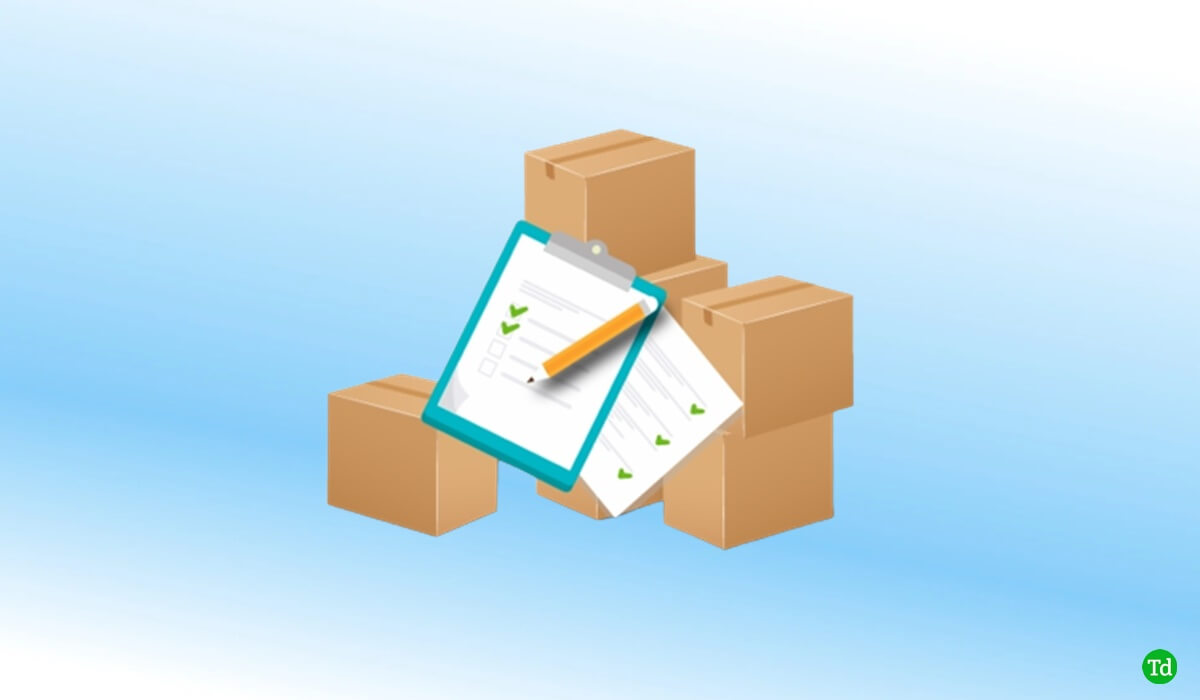Lorsque vous essayez de vous connecter à une Xbox, une Smart TV ou une application Windows avec votre compte Microsoft, cela devient un peu délicat car vous devez parcourir quelques liens pour enfin trouver leMicrosoft.com/Link.Ce lien affiche la zone de saisie dans laquelle vous pouvez saisir le code et le faire. Voici un guide étape par étape pour facilementlier un compte Microsoft à l'aide de Microsoft.com/Link.
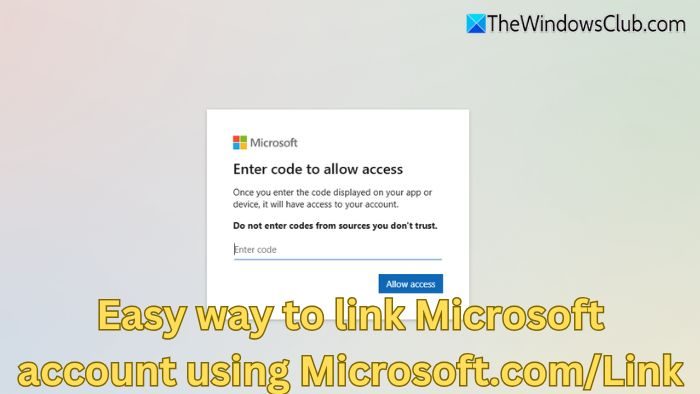
Vous pouvez rapidement associer votre compte Microsoft à des appareils et des applications.
- Pour les appareils avec un code
- Pour les applications ou les services demandant la connexion au compte Microsoft
Pour les appareils avec un code
- Sur votre PC, tablette ou smartphone, ouvrez un navigateur et visitezMicrosoft.com/Lien.
- Saisissez les informations d'identification de votre compte Microsoft et effectuez toutes les étapes de vérification si nécessaire (par exemple, authentification à deux facteurs).
- Sur votre appareil (par exemple, Xbox ou TV), vous verrez un code affiché à l'écran. Entrez ce code dans le champ prévu sur le site Web.
- Une fois le code validé, votre appareil sera automatiquement lié à votre compte Microsoft.
Lire:
Pour les applications ou les services demandant la connexion au compte Microsoft
- Ouvrez l'application ou le service nécessitant une connexion.
- Suivez les invites jusqu'à ce qu'il vous demande d'accéder àMicrosoft.com/Lien.
- Utilisez les étapes ci-dessus pour terminer le processus de liaison.
Cette méthode est sécurisée, conviviale et évite de saisir manuellement des informations sensibles sur des appareils partagés ou publics.
Puis-je dissocier un appareil après l'avoir associé à mon compte Microsoft ?
Vous pouvez le faire en vous connectant à votrePage de gestion des appareils du compte Microsoft. Une fois connecté, localisez l'appareil que vous souhaitez supprimer et sélectionnez leGérerouDissocieroption (le nom exact peut varier selon l'appareil).
Que dois-je faire si le code affiché sur mon appareil expire avant que je l'associe ?
Si le code expire avant que vous ayez terminé le processus de liaison, ne vous inquiétez pas : vous pouvez facilement générer un nouveau code. Revenez à la même section de votre appareil où le code d'origine a été affiché (par exemple, l'écran de connexion au compte ou d'authentification), et un nouveau code sera généré automatiquement. Utilisez ce nouveau code sur Microsoft.com/Link pour répéter le processus de liaison.


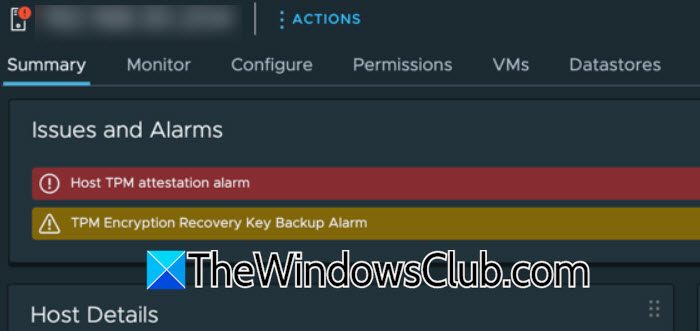

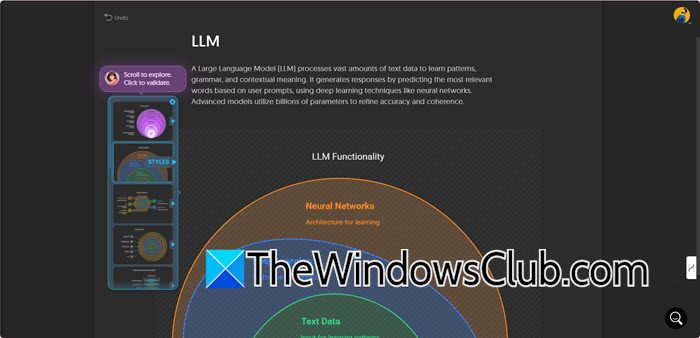


![10 meilleurs outils de surveillance de la température du processeur pour Windows 11/10 [GRATUIT]](https://elsefix.com/tech/ponce/wp-content/uploads/2021/02/CPU-Temperature-Monitor-Tools.jpg)